Verwalten von Windows 10 App-Benachrichtigungen

Hinweis: Dieser Artikel wurde aktualisiert, um die Änderungen von der Vorschau von Window 10 zu der endgültigen Version, die wir heute verwenden, widerzuspiegeln.
Wie in Windows 8 können Sie ihr Verhalten steuern - von der längeren Anzeige bis zum vollständigen Ausschalten.
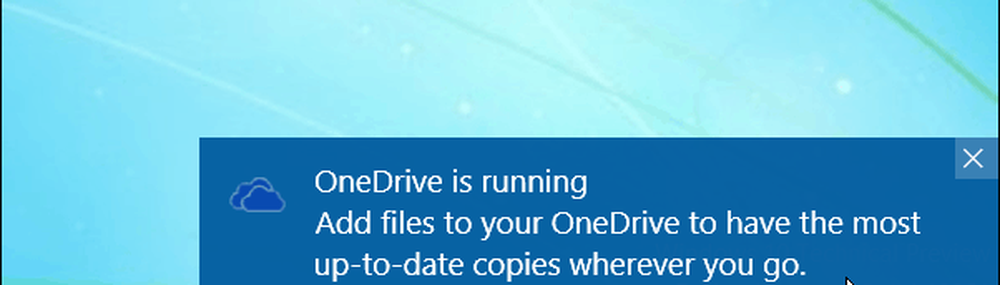
Konfigurieren Sie Windows 10-Benachrichtigungen
Um zu konfigurieren, wie viele Benachrichtigungen auf dem Bildschirm in Windows 10 angezeigt werden, gehen Sie zu Settings> Leichtigkeit von Zugang.
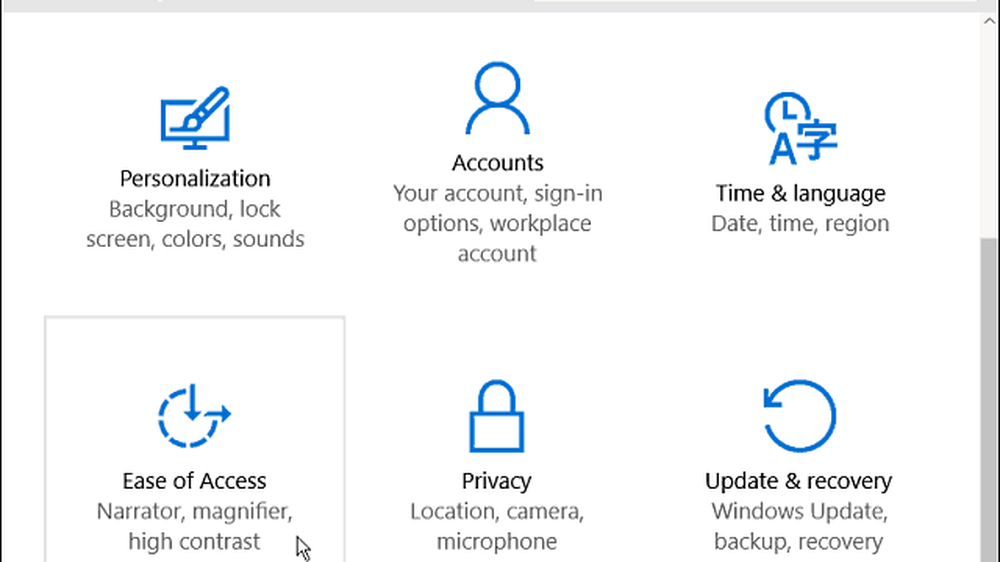
Dann klick Andere Optionen Wählen Sie anschließend aus, wie lange die Benachrichtigungen angezeigt werden sollen. Sie können zwischen fünf Sekunden und bis zu fünf Minuten wählen.
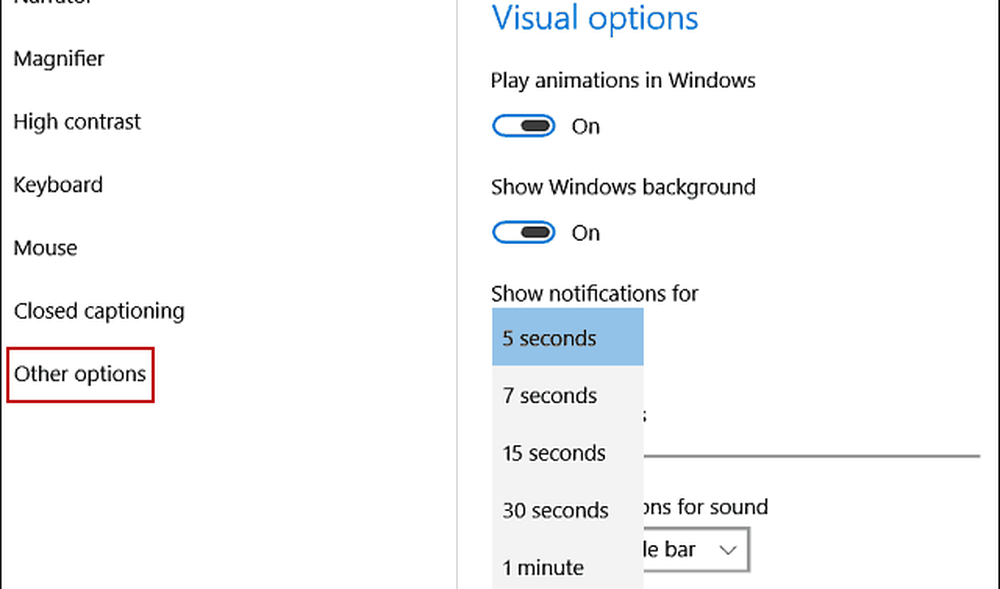
Sie können auch einzelne Apps auswählen, für die Benachrichtigungen angezeigt werden. Gehe zu Einstellungen> Einstellungen> Benachrichtigungen und Aktionen. Von dort aus können Sie die Benachrichtigungen jeder App ein- oder ausschalten.
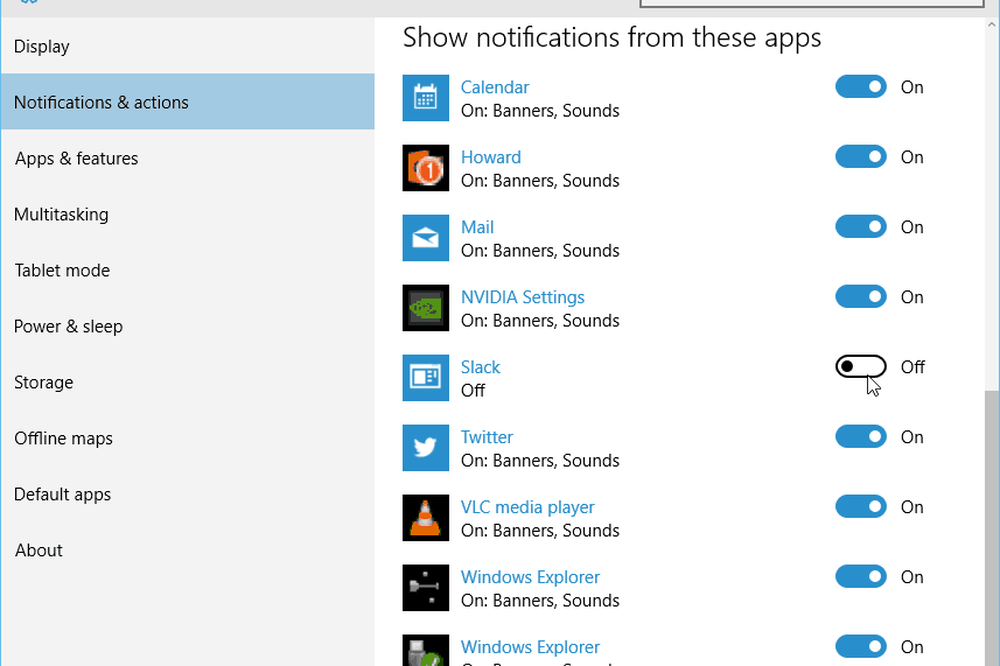
Oder Sie können den Schalter oben drehen, um alle Benachrichtigungen zu deaktivieren, wenn Sie sie überhaupt nicht sehen möchten.
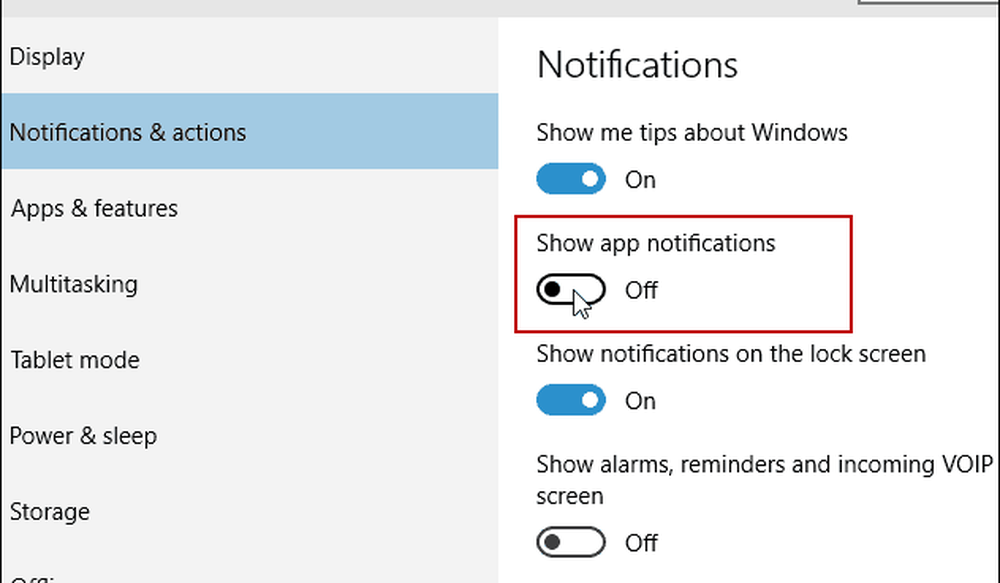
Sie können auch bestimmte Aktionen der Apps-Benachrichtigungen konfigurieren. Beispielsweise möchten Sie möglicherweise nicht jedes Mal einen Ton hören, wenn Sie eine Benachrichtigung von einer App erhalten.
Wählen Sie dazu im Abschnitt Benachrichtigungen und Aktionen die App aus, die Sie anpassen möchten, und es werden zusätzliche Optionen zum Aktivieren oder Deaktivieren angezeigt.
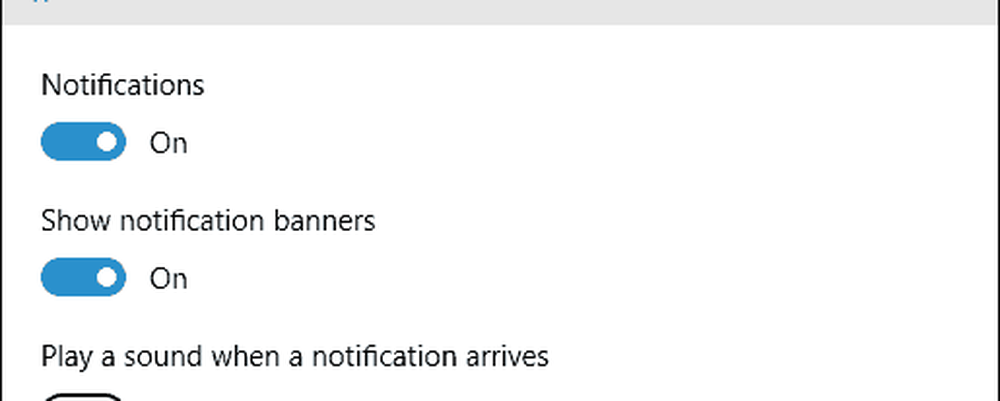
In der technischen Vorschau von Windows 10 werden Benachrichtigungen standardmäßig fünf Sekunden lang angezeigt. Diese Zeit ist zu kurz für meinen Geschmack, also habe ich sie bis zu fünf Minuten umgestellt.
Der Grund dafür ist, dass ich in meinem Computerlabor / Heimbüro hier oft zwischen verschiedenen Computern arbeite und auf einem Windows 10-System den Benachrichtigungston höre. Wenn ich dazu komme, ist die Benachrichtigung weg. Und da ich Tester bin, möchte ich gerne sehen, was los ist.
Wenn Sie eine bestimmte Aktion durchlaufen und eine bestimmte Aktion ausführen, wird eine Benachrichtigung für Windows Feedback angezeigt. Wenn Sie genügend Zeit haben, um darauf zuzugreifen, können Sie dem Unternehmen leichter mitteilen, ob Ihnen eine Funktion gefällt, und Sie können zusätzliche Vorschläge machen.
Erwähnenswert ist auch, dass das Verwalten von App-Benachrichtigungen genauso funktioniert wie oben in der letzten Version von Windows 10 beschrieben.




